Scansione utilizzando il tasto di scelta rapida (salvataggio su un computer)
Scansione utilizzando il tasto di scelta rapida (salvataggio su un computer)
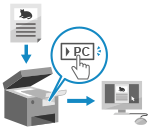 | È possibile scansionare un originale e memorizzare i dati scansionati su un computer collegato alla macchina. Occorre operare esclusivamente dalla macchina. In base alle impostazioni registrate nel tasto di scelta rapida nella schermata [Scher. principale] nel pannello comandi, i dati scansionati vengono memorizzati su un computer precedentemente designato. |
Preparazioni richieste |
Nel tasto di scelta rapida occorre aver precedentemente registrato il computer di destinazione e le impostazioni di scansione. Preparazione di un tasto di scelta rapida con memorizzazione dei dati scansionati in un computer Se appare la schermata ScanGear MF sul computer usato come posizione di salvataggio, chiuderla. |
1
Posizionare l'originale. Posizionamento degli originali
2
Sul pannello comandi, premere [Scan -> PC1] o [Scan -> PC2] nella schermata [Scher. principale]. Schermata [Scher. principale]
La scansione dell'originale si avvia.
In ciascun tasto di scelta rapida vengono registrati il formato dei dati di scansione e il computer di destinazione. La scansione viene eseguita in base alle impostazioni registrate in un tasto di scelta rapida.
Per annullare la scansione, premere [Annulla]  [Sì]. Annullamento della scansione
[Sì]. Annullamento della scansione
 [Sì]. Annullamento della scansione
[Sì]. Annullamento della scansioneAl completamento della scansione, viene visualizzata la cartella di destinazione nella schermata del computer selezionato.
* Per impostazione predefinita, nella cartella [Documenti] (Windows) o nella cartella [Immagini] (macOS) viene creata una sottocartella con la data di scansione e i dati scansionati vengono salvati in tale cartella.
 Quando appare [Scans.suc.: Prem.Avvio]
Quando appare [Scans.suc.: Prem.Avvio]
Quando si posiziona un originale sul vetro di lettura e lo si scansiona, viene visualizzata la schermata per la scansione degli originali aggiuntivi.
Per continuare la scansione degli originali, porli sul vetro di lettura e premere  sul pannello comandi.
sul pannello comandi.
 sul pannello comandi.
sul pannello comandi.Premere [Fine scans.] per salvare i dati scansionati.

* Se il formato dell'originale è diverso, l'immagine potrebbe non essere riprodotta per intero oppure potrebbe essere scansionata in formato più piccolo.
 | |
Conferma delle informazioni registrate nel tasto di scelta rapidaÈ possibile confermare le informazioni registrate nel tasto di scelta rapida selezionato nel passaggio 2 scegliendo il tasto di scelta rapida nella schermata visualizzata tramite la procedura seguente:
Controllo o modifica dell'impostazione di scansione o della posizione di salvataggioÈ possibile verificare e modificare l'impostazione di scansione tramite MF Scan Utility sul computer usato come posizione di salvataggio. Avvio di MF Scan Utility |